笔记本电脑开机运行内存占用过高如何解决
更新时间:2022-12-05 15:34:09作者:runxin
为了爸妈呢共方便,大多用户都会选择入手笔记本电脑来操作,可是当用户启动电脑进入系统桌面之后,在没有运行其它程序的情况下,却出现了运行内存占用过高的现象,导致系统出现卡顿,对此应该如何解决呢?这里小编就来告诉大家笔记本电脑开机运行内存占用过高解决方法。
具体方法:
1、在电脑的任务栏上按鼠标右键,选择"任务管理器";
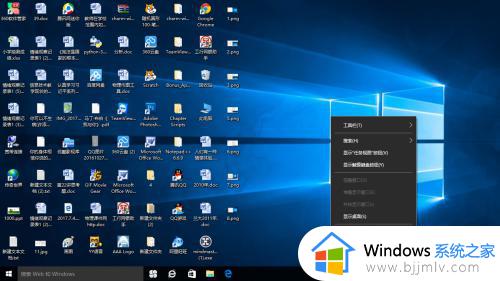
2、选择"性能"标签,查看CPU、内存分别被占用的情况,此时内存占用率为78%;
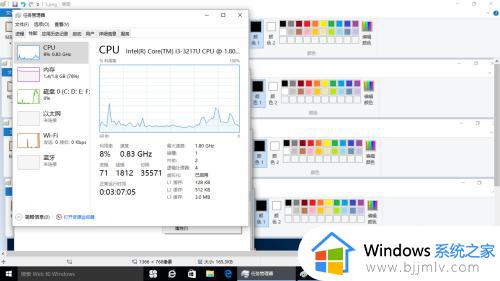
3、点“详细信息”标签,可以查看当前正在运行的程序;
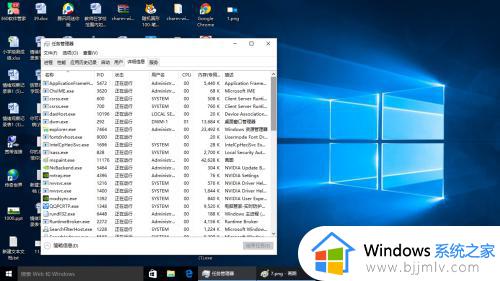
4、在可以关闭的程序上按鼠标右键,选择“结束任务”;
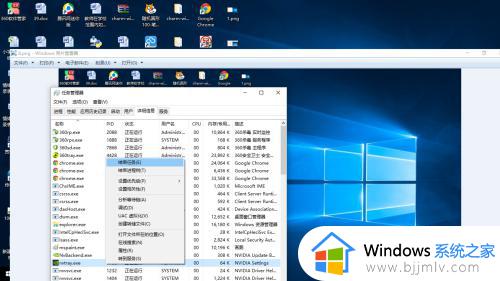
5、点一下"进程“标签;
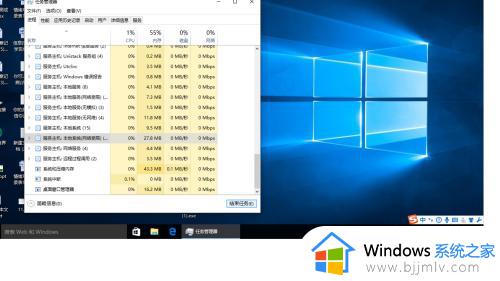
6、也可以在进程里结束当前不需要执行的任务;
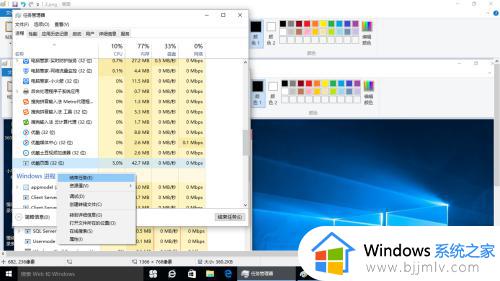
7、也可以点“启动”,将一些重复安装的具有类似功能的多余软件禁用,这样在开机时它就不会自动启动,占用内存资源了。
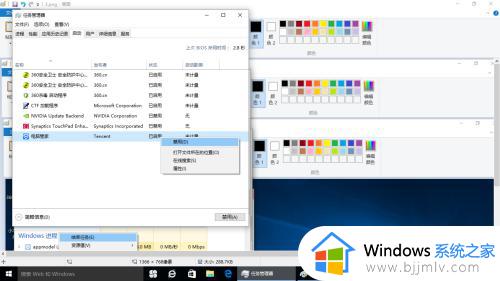
上述就是小编告诉大家的笔记本电脑开机运行内存占用过高解决方法了,有需要的用户就可以根据小编的步骤进行操作了,希望能够对大家有所帮助。
笔记本电脑开机运行内存占用过高如何解决相关教程
- 电脑运行内存占用过高怎么办 电脑运行内存占用率高如何解决
- 电脑内存占用过高怎么解决 笔记本内存占用过高解决方法
- 笔记本内存占用过高怎么办 笔记本内存占用率过高解决方法
- 电脑内存占用过高怎么办 为什么电脑内存占用很高
- 电脑内存占用过高加内存条有用吗 电脑内存占用过高加内存条要注意什么
- 电脑运行占用内存太多怎么办 电脑运行内存占用过多处理方法
- cpu占用内存高怎么办 内存cpu占用过高解决方法
- 电脑内存占用太高怎么办 电脑内存占用太高卡死解决方法
- 玩pubg内存占用率高怎么办 电脑pubg占内存过大解决方法
- 电脑内存总是占用过高怎么办 电脑总是占用内存过多如何解决
- 惠普新电脑只有c盘没有d盘怎么办 惠普电脑只有一个C盘,如何分D盘
- 惠普电脑无法启动windows怎么办?惠普电脑无法启动系统如何 处理
- host在哪个文件夹里面 电脑hosts文件夹位置介绍
- word目录怎么生成 word目录自动生成步骤
- 惠普键盘win键怎么解锁 惠普键盘win键锁了按什么解锁
- 火绒驱动版本不匹配重启没用怎么办 火绒驱动版本不匹配重启依旧不匹配如何处理
热门推荐
电脑教程推荐
win10系统推荐